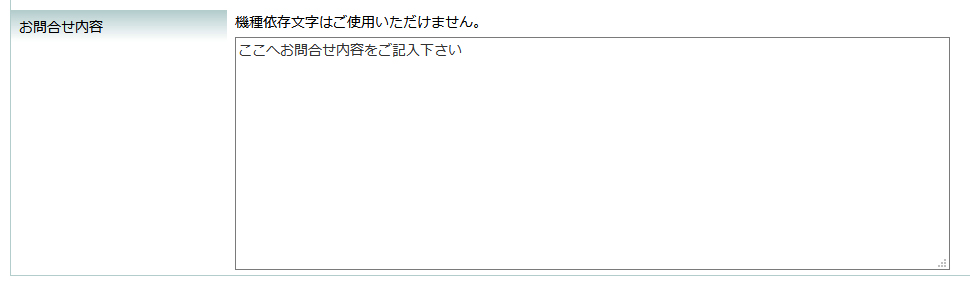メールフォームに複数行書き込めるテキストエリアを設置できます
複数行のテキストエリアは、住所の記入欄やお問い合わせ内容の記入欄など自由に項目設定いただけます。
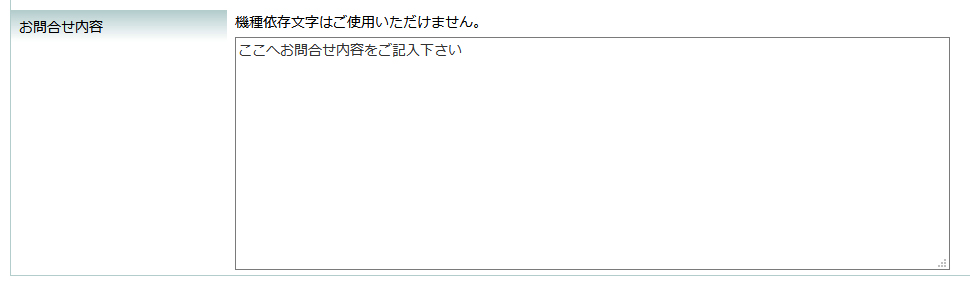
基本タイプ「テキスト(複数行)」の追加
- 「▼タイプ選択」のプルダウンメニューから「テキスト(複数行)」を選択して下さい。プルダウンメニューの左側(デフォルトでは「項目名」と書かれている所です)をクリックして、お好きな項目名を記入して下さい。(今回は「お問合せ内容」と記入しました)
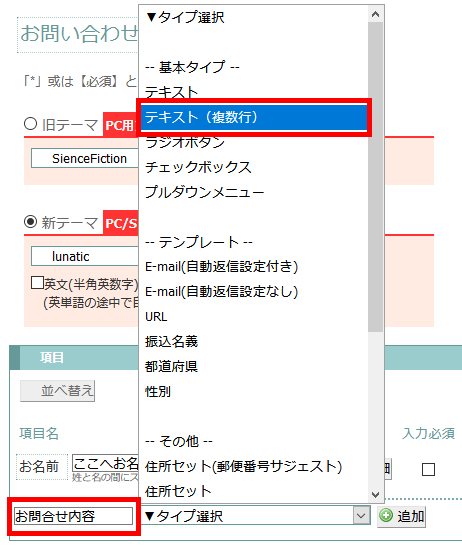
- この状態になりましたら「追加」というボタンを押して、項目を確定させてください。

- うまく確定出来た場合は、以下のような画面となります。
これで「複数行記入可能」なテキストエリアが完成しました。
カスタマイズしたい方は、「詳細」ボタンを押してください。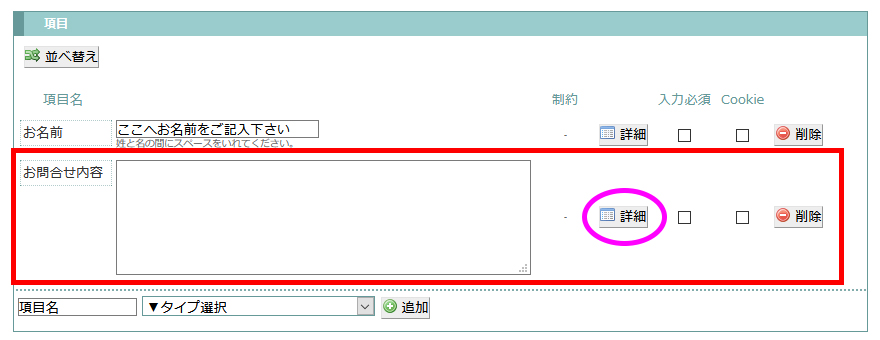
- 「詳細」ボタンをクリックすると、以下のような画面が出てきます。
ここで、この項目に注釈を追加したり、テキストエリアの大きさを変更できます。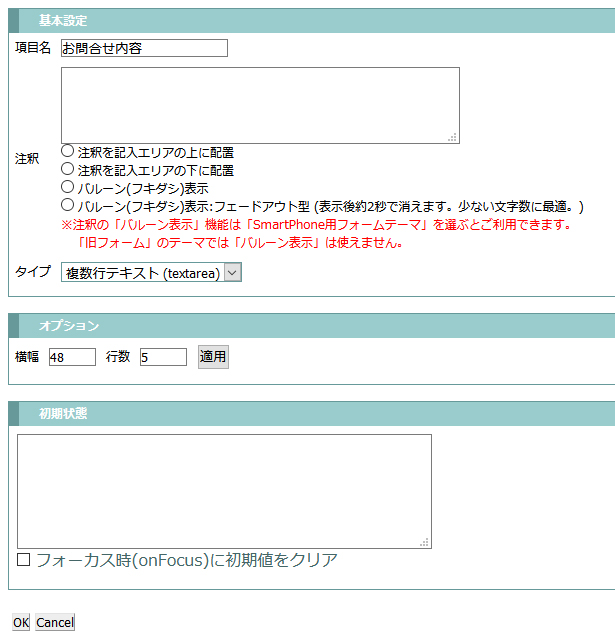
- (A)注釈を追加する場合は「注釈」のテキストエリアに表示したい注釈文を記入して表示したい場所を選択してください。
(B)テキストエリアのサイズを変更したい場合は「横幅」「行数」の所の数値を変えて「適用」を押してください。
(C)予めテキストエリアに「ここへお問合せ内容をご記入下さい」等と文言表示をさせたい場合は「初期状態」の所へお好きな文言を記入後、
□フォーカス時(onFocus)に初期値をクリア
の部分へチェックをつけて、全体を保存してください。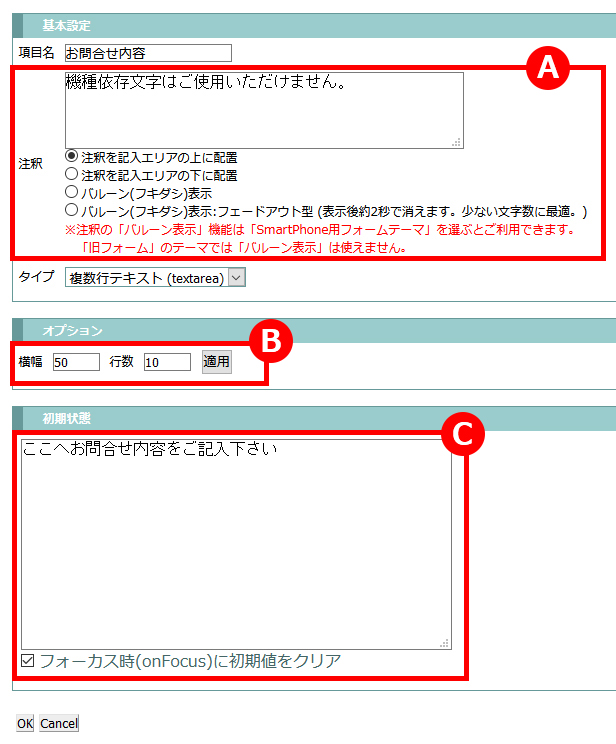
※「基本設定」の「タイプ」というプルダウンメニューにて「1行テキスト(text)」を選択して保存をすると、「複数行」で作成したテキストエリアを「1行分のテキストエリア」へ変更する事も可能です。 - 以上の記入が終わりましたら、一番下にある「OK」ボタンをクリックして設定を保存してください。
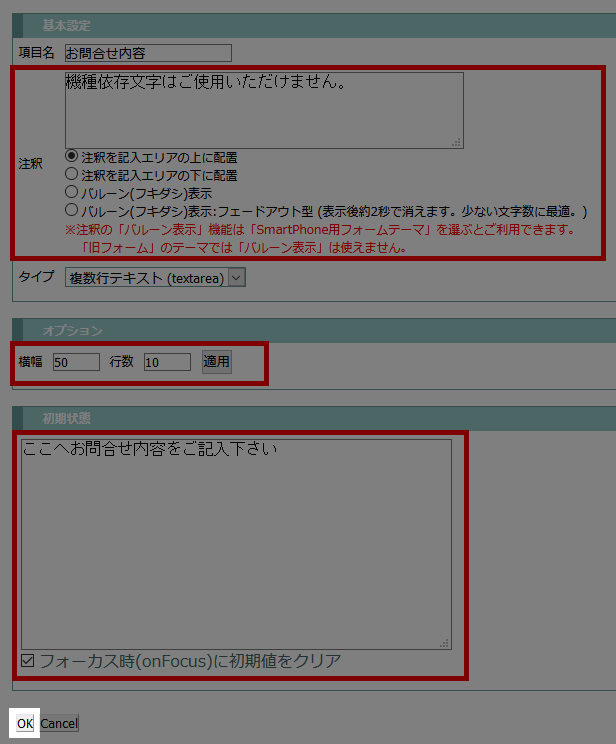
- OKボタンを押すとフォームの編集画面に戻り、設定した詳細が反映されていることを確認してください。
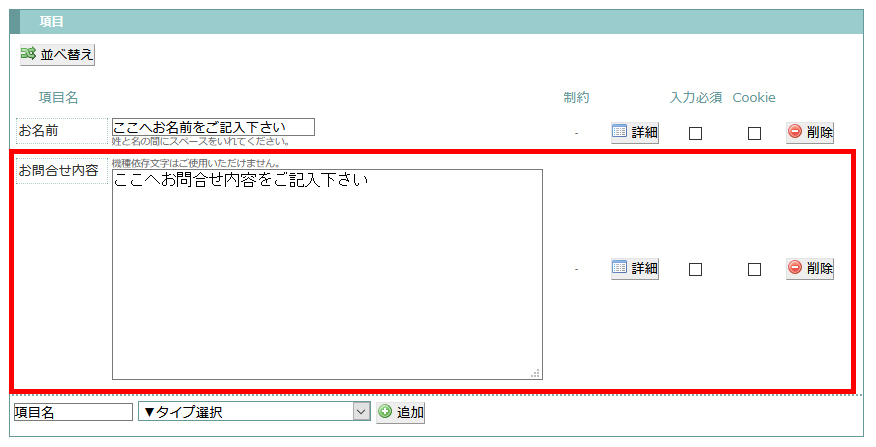
- 問題なければ、画面上にある「保存」または「上書き保存」ボタンを押して、メールフォーム全体を保存してください。

- メールフォームが設定通りになっているかご確認ください。